什麼是惡意軟體 HackTool:Win32/Keygen?如何去除?

您是否掃描過您的設備並發現它感染了 HackTool:Win32/Keygen?在您使用破解或金鑰產生器啟動進階軟體後,Windows Defender 可能會自動警告您有關此惡意軟體的存在。

回收站提供了一個臨時儲存已刪除檔案或資料夾的安全位置。當您從硬碟中刪除任何這些項目時,Windows 會將其放入回收站中,並且回收站圖示將從空變為滿。
本教學將向您展示如何將安全刪除新增至 Windows 中所有使用者的回收站上下文功能表。
如何設定SDelete GUI
SDelete GUI 是一個簡單的應用程序,可讓您在選定檔案或資料夾的 Windows 上下文功能表中新增、配置和刪除安全刪除選項。
SDelete GUI 的工作原理是先在您的 PC 上下載 Microsoft Sysinternals SDelete 實用程式。它使用符合美國國防部標準的演算法在Windows上執行檔案或資料夾刪除。以下是設定 SDelete GUI 的方法:
在設定視窗中,您可以選擇應用程式執行覆蓋的次數,以從您的電腦中刪除檔案或資料夾的所有痕跡。
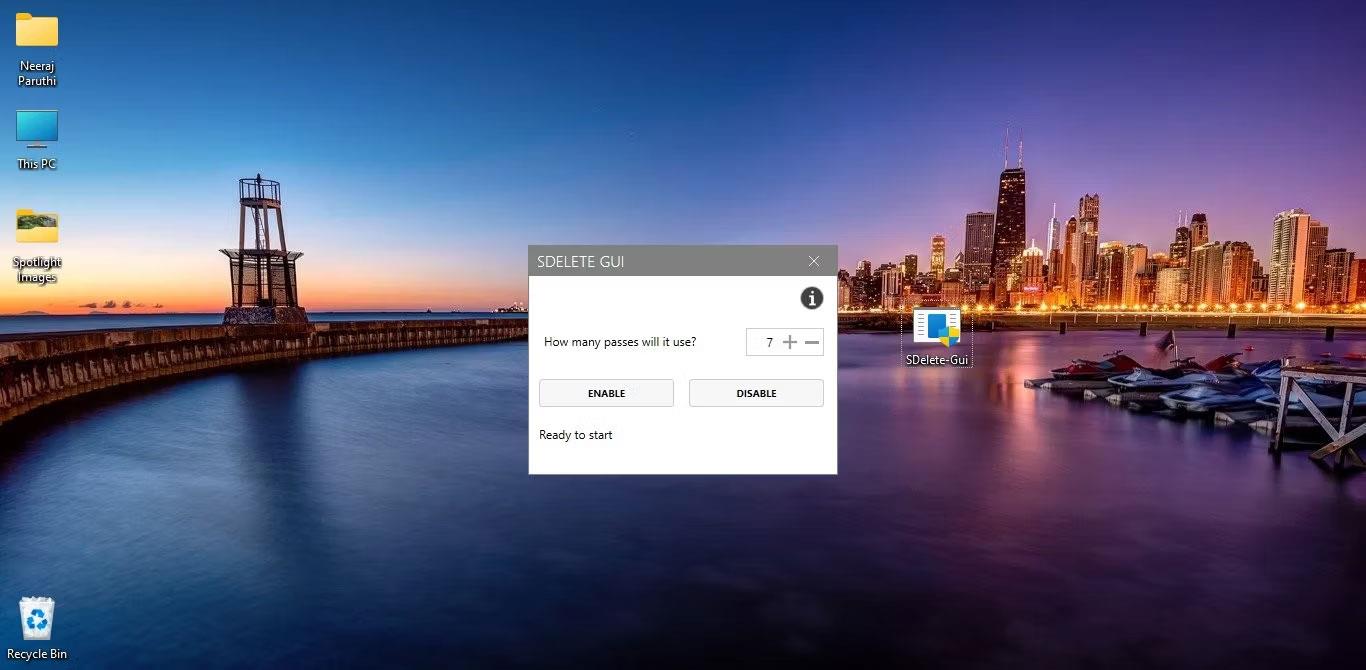
SDelete GUI 和 SDelete 設定視窗
預設的傳遞次數為 10 次,用於刪除檔案和資料夾而沒有任何恢復機會。如果你想增加數量,你可以最多下注100次,或減少到最少一回合。
如何使用 SDelete GUI 將「安全刪除」選項新增至上下文選單
選擇覆蓋車道數量後(本例將選擇7次),在配置視窗中按一下「啟用」 。視窗中將出現一條確認 SDelete 將覆蓋 7 次的訊息。
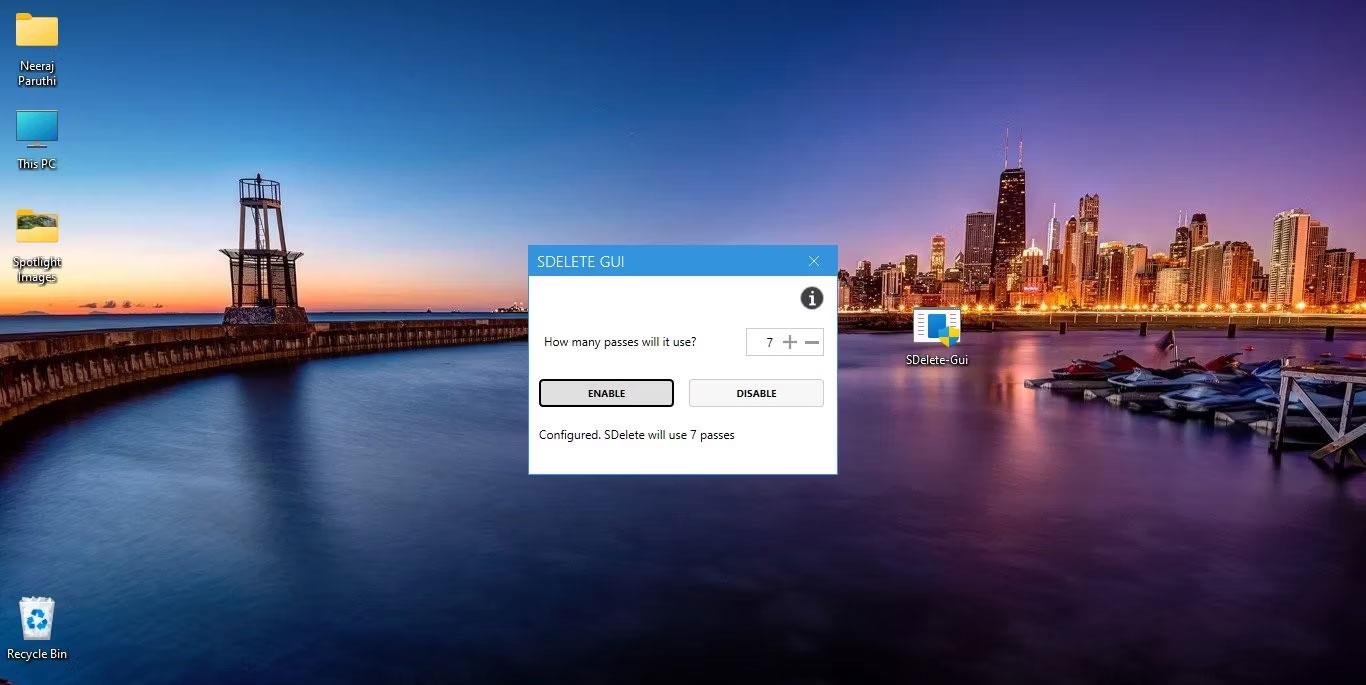
SDelete GUI 配置窗口,其中選擇了 7 個覆蓋
按一下「啟用」也會在 PC 上的 Windows 右鍵選單中安裝「安全性刪除」選項。當您右鍵單擊要刪除的檔案或資料夾時,您將在選單中看到它。在Windows 11上,右鍵單擊檔案後,按一下「顯示更多選項」以開啟功能表並在其中看到「安全刪除」 選項。如果您使用的是 Windows 10,當您右鍵單擊該檔案時,「安全刪除」選項將出現在上下文功能表中。
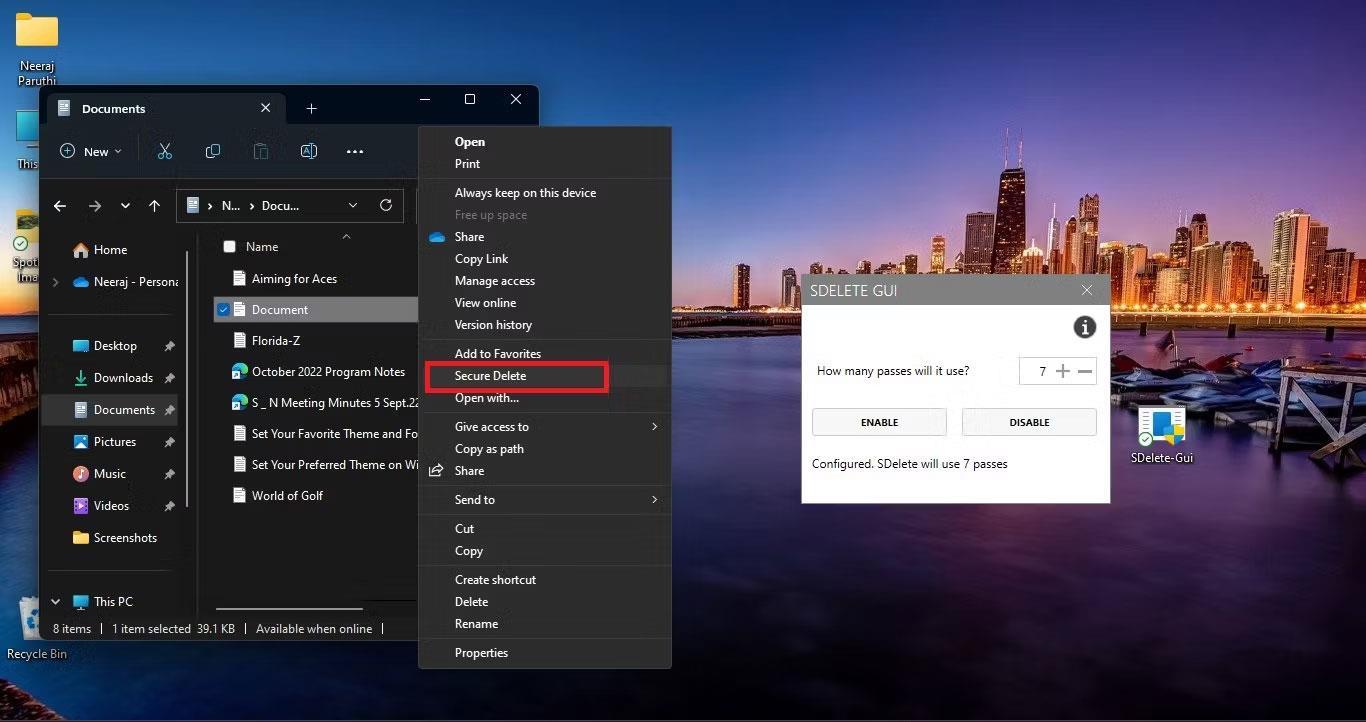
安全刪除選項安裝在 Windows 右鍵選單中
由於 SDelete GUI 使用 SDelete Sysinternals 文件,因此第一次嘗試刪除檔案時,Sysinternals 授權協議將出現在螢幕上。您需要按一下「同意」才能接受。
筆記型電腦螢幕上的 Sysinternals 授權協議。
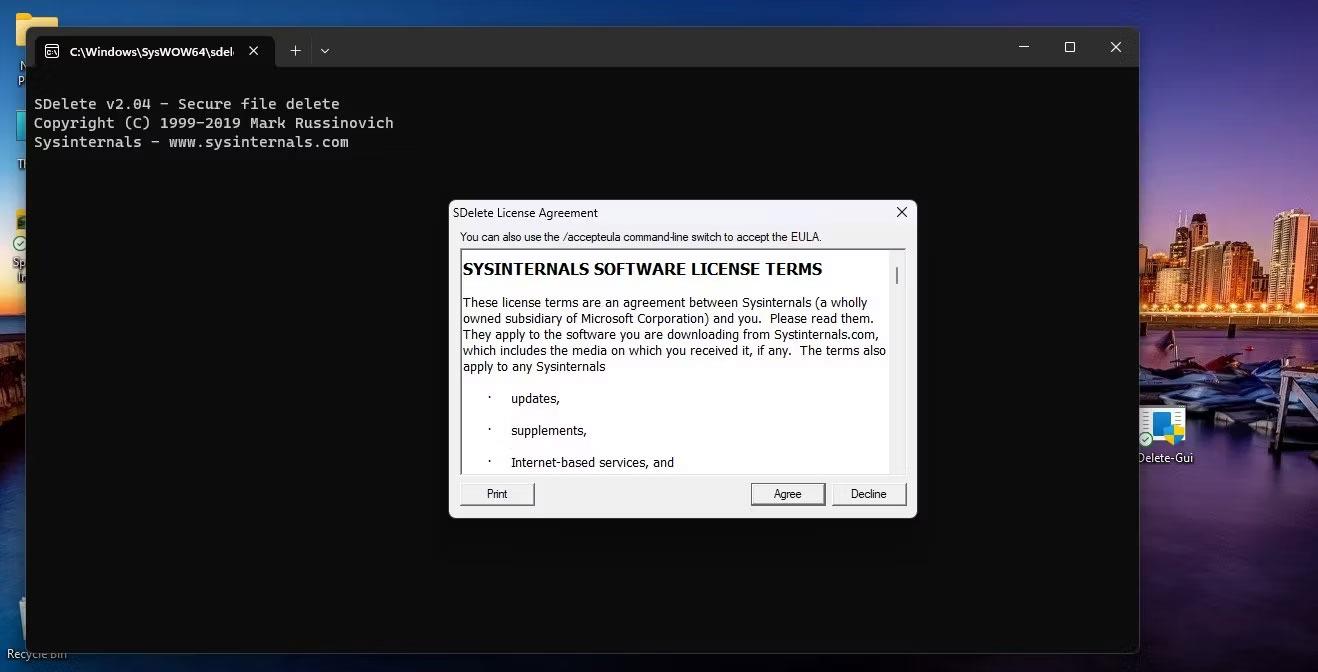
同意許可協議
當您執行此操作時,您右鍵單擊要刪除的檔案將從其位置消失,因為它將永久刪除,超出了 SDelete GUI 的復原能力。此後,右鍵選單中將始終出現「安全刪除」選項,讓您只需一鍵刪除檔案和資料夾。
警告:當您按一下上下文功能表中的「安全刪除」時,SDelete GUI 不會顯示確認對話方塊或提示。點擊“安全刪除”後,您將無法恢復已刪除的檔案。
如何使用 SDelete GUI 從右鍵選單中刪除「安全刪除」選項
如果您有一段時間沒有使用 SDelete GUI 應用程式或想要從右鍵選單中刪除「安全刪除」選項,只需按一下「停用」按鈕並關閉設定視窗即可。
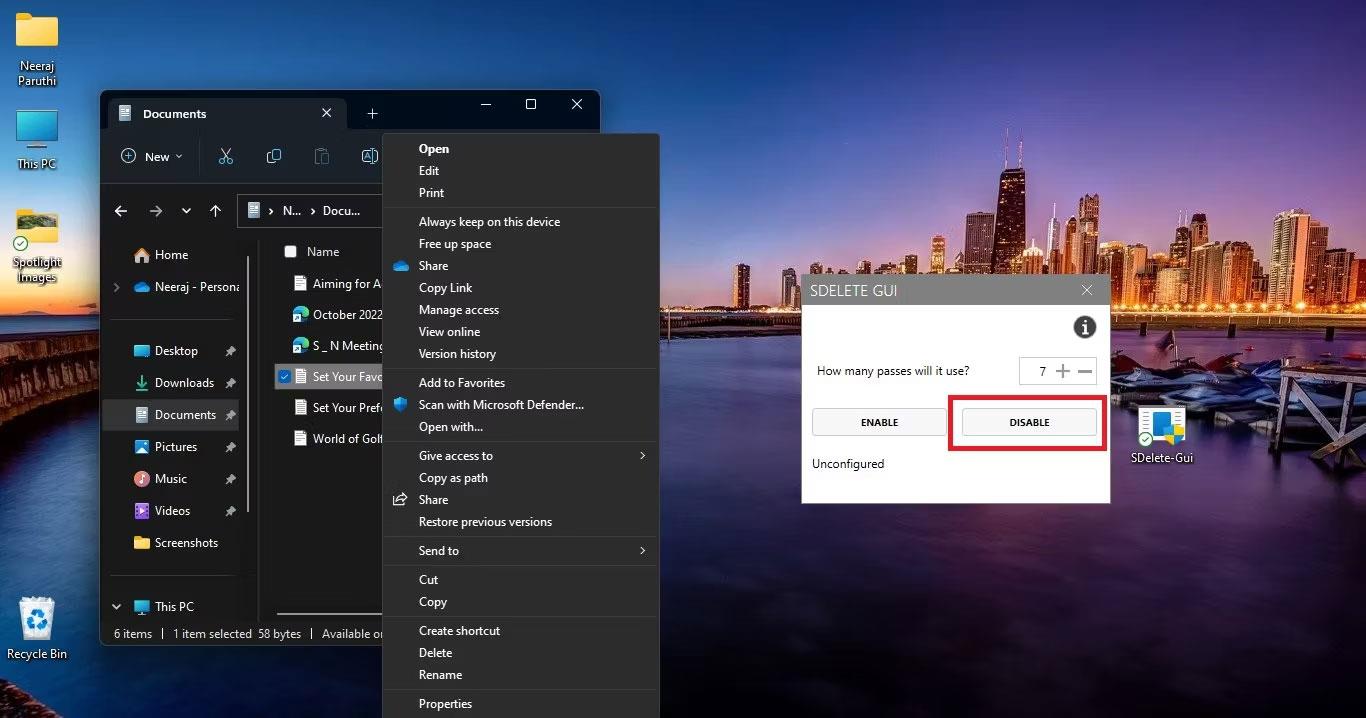
安全性刪除已從 Windows 右鍵選單中刪除
然後右鍵單擊任何文件以檢查選單。您將看到“安全刪除”選項不再可用。
您是否掃描過您的設備並發現它感染了 HackTool:Win32/Keygen?在您使用破解或金鑰產生器啟動進階軟體後,Windows Defender 可能會自動警告您有關此惡意軟體的存在。
探索如何在Windows 10上建立和管理還原點,這是一項有效的系統保護功能,可以讓您快速還原系統至先前狀態。
您可以使用以下 15 種方法輕鬆在 Windows 10 中開啟<strong>裝置管理員</strong>,包括使用命令、捷徑和搜尋。
很多人不知道如何快速顯示桌面,只好將各個視窗一一最小化。這種方法對於用戶來說非常耗時且令人沮喪。因此,本文將向您介紹Windows中快速顯示桌面的十種超快速方法。
Windows Repair 是一款有效的 Windows 錯誤修復工具,幫助使用者修復與 Internet Explorer、Windows Update 和其他重要程式相關的錯誤。
您可以使用檔案總管選項來變更檔案和資料夾的工作方式並控制顯示。掌握如何在 Windows 10 中開啟資料夾選項的多種方法。
刪除不使用的使用者帳戶可以顯著釋放記憶體空間,並讓您的電腦運行得更流暢。了解如何刪除 Windows 10 使用者帳戶的最佳方法。
使用 bootsect 命令能夠輕鬆修復磁碟區引導程式碼錯誤,確保系統正常啟動,避免 hal.dll 錯誤及其他啟動問題。
存檔應用程式是一項功能,可以自動卸載您很少使用的應用程序,同時保留其關聯的檔案和設定。了解如何有效利用 Windows 11 中的存檔應用程式功能。
要啟用虛擬化,您必須先進入 BIOS 並從 BIOS 設定中啟用虛擬化,這將顯著提升在 BlueStacks 5 上的效能和遊戲體驗。








